2023-07-10 418

1.首先打开软件,我们在软件中打开需要设置前置任务的project文档,如下图所示。

2.接着我们在文档中找到需要添加前置任务的列,点击该列标题栏的下拉按钮即可。
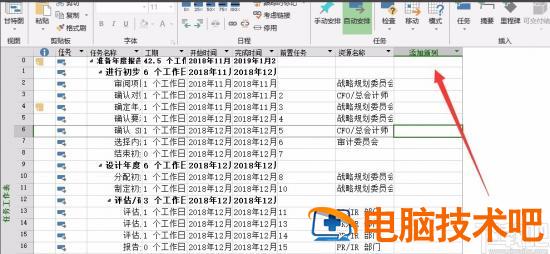
3.然后需要添加前置任务的列里会出现一个下拉列表,我们在下拉列表中找到“WBS前置任务”并点击即可。
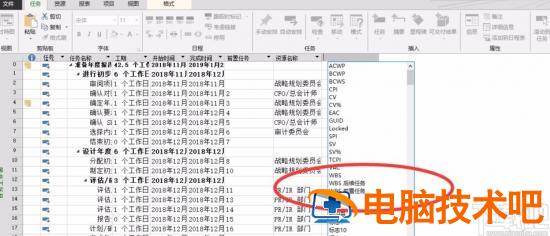
4.添加前置任务列后,我们在列中输入后置任务的标识,标识就是表格中最前面一列的数字或者字母,如下图所示。
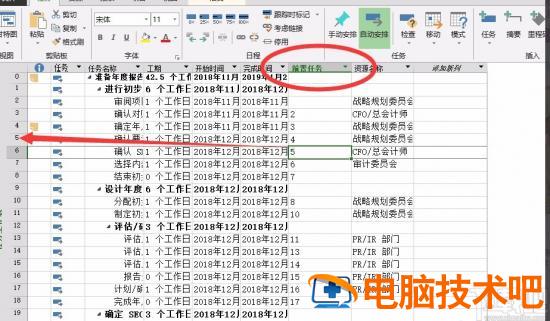
5.接下来我们点击前置任务或者后置任务的单元格,界面上就会弹出一个任务信息对话框。

6.随后我们在任务信息对话框中找到“前置任务”选项卡,点击该选项卡再进行下一步操作。

7.完成以上所有步骤后,我们在窗口中对前置任务的名称、标识号、类型等参数进行设置,再点击窗口右下方的“确定”按钮就可以成功设置好前置任务了。

以上就是小编给大家整理的Microsoft Project设置前置任务的具体操作方法,方法简单易懂,有需要的朋友可以看一看,希望这篇教程对大家有所帮助。
原文链接:https://000nw.com/9883.html
=========================================
https://000nw.com/ 为 “电脑技术吧” 唯一官方服务平台,请勿相信其他任何渠道。
系统教程 2023-07-23
电脑技术 2023-07-23
应用技巧 2023-07-23
系统教程 2023-07-23
系统教程 2023-07-23
软件办公 2023-07-11
软件办公 2023-07-11
软件办公 2023-07-12
软件办公 2023-07-12
软件办公 2023-07-12
扫码二维码
获取最新动态
